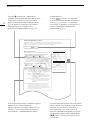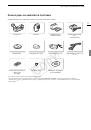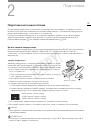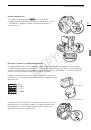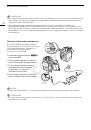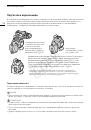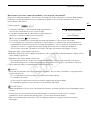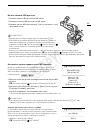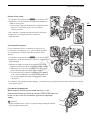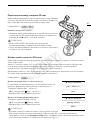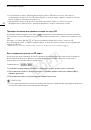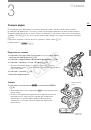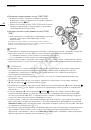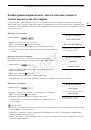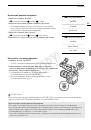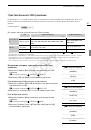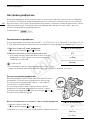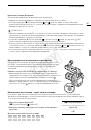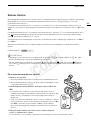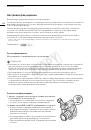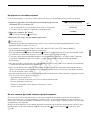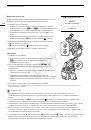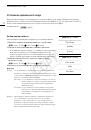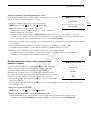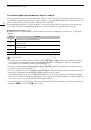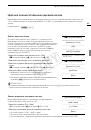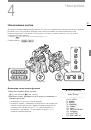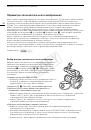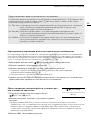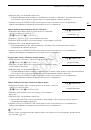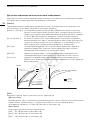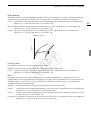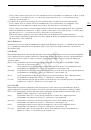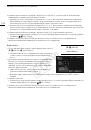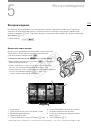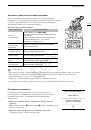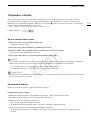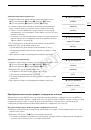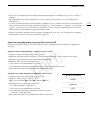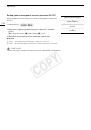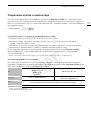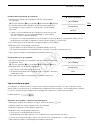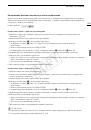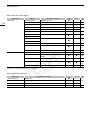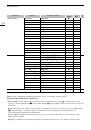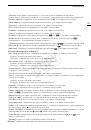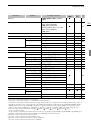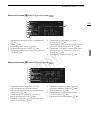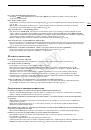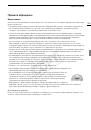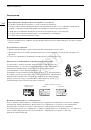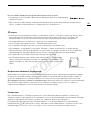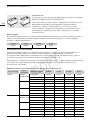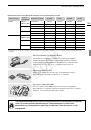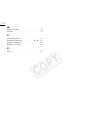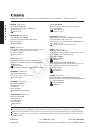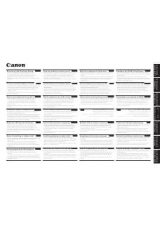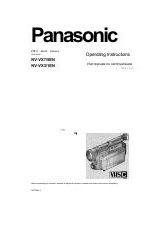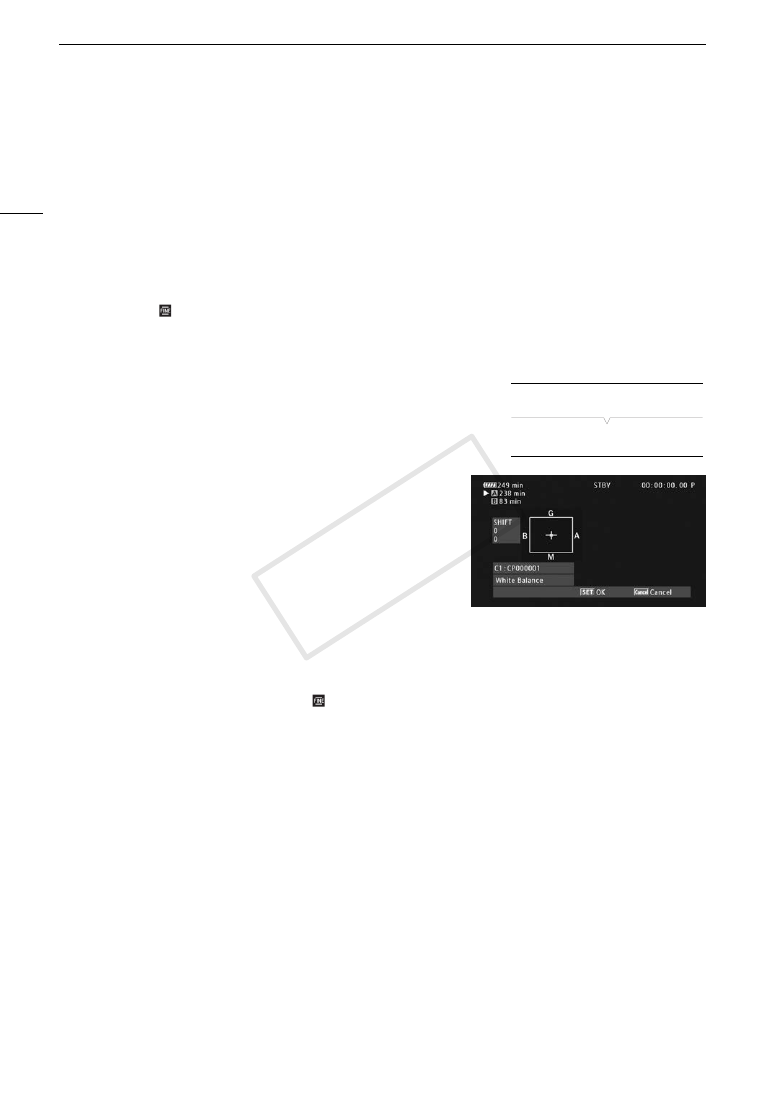
Параметры пользовательского изображения
104
3 Нажимая джойстик влево или вправо, выделите поле [H] или [L], затем настройте требуемый вид
гамма-кривой, нажимая джойстик вверх или вниз.
• Значение [L] может настраиваться в диапазоне от 1 до 9. Эта настройка эквивалентна параметру
[Black Gamma] и контролирует нижнюю часть гамма-кривой (темные области изображения). Эта
настройка недоступна, если для параметра [M] задано значение 8 или 9.
• Значение [H] может настраиваться в диапазоне от 1 до 5. Эта настройка эквивалентна параметру
[Knee] и контролирует верхнюю часть гамма-кривой (светлые области изображения). Эта настройка
недоступна, если для параметра [M] задано значение 5 или выше.
4 Нажимая джойстик влево или вправо, выберите пункт [Set], а затем нажмите джойстик.
• Настроенная гамма-кривая сохраняется. Соответствующим образом изменяется значение [Gamma]
в подменю [
/
Fine Tuning].
5 Нажмите кнопку CUSTOM PICTURE для выхода из меню пользовательского изображения и
применения выбранных параметров пользовательского изображения.
Баланс белого
1 После выбора файла откройте экран сдвига баланса белого.
[
, /
Edit File]
>
[White Balance]
• Текущий баланс белого отображается в виде оранжевой
точки в центре системы координат коррекции баланса
белого.
2 Для перемещения баланса белого вдоль оси градаций синего
(B) и желтого (A) цветов нажимайте джойстик влево или
вправо. Для перемещения баланса белого вдоль оси
градаций зеленого (G) и малинового (M) цветов нажимайте
джойстик вверх или вниз.
• Сдвиг баланса белого можно установить на один из 9
уровней в направлении каждого цвета.
• Величина сдвига баланса белого отображается в виде двух координат в поле [SHIFT] слева от
графика.
3 Нажмите джойстик.
• Сохраняется настроенная величина сдвига баланса белого. Соответствующим образом изменяется
значение [White Balance] в подменю [
/
Fine Tuning].
4 Нажмите кнопку CUSTOM PICTURE для выхода из меню пользовательского изображения и
применения выбранных параметров пользовательского изображения.
[
, /
Edit File]
[White Balance]
COP
Y